Понекад, након креирања прилично велике табеле у Мицрософт Екцел-у, можда ћете се предомислити о распореду колона и редова и можда желите да их ротирате. Можда ћете желети редове уместо колона и обрнуто. Али мењање свега ручно без икаквих грешака у великој екцел датотеци није изводљива опција и сигурно ће вас излудети. Дакле, у таквим случајевима, да ли постоји начин на који можете да ротирате редове и колоне, познато и као транспоновање података, у Екцел листу? Па, да нема шансе, не бисмо били овде наравно.
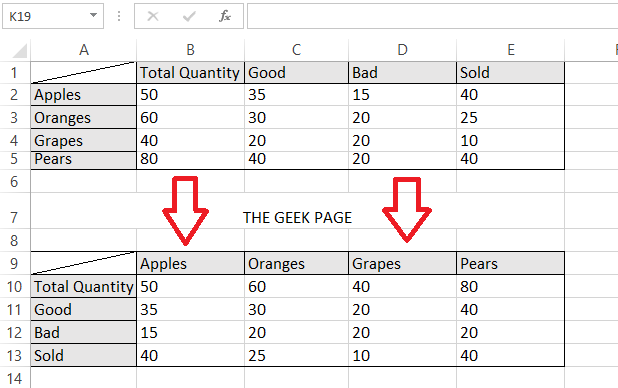
У овом чланку објашњавамо кроз врло једноставан трик како лако можете транспоновати податке у свом Екцел листу. Читајте даље, да научите како да савладате овај прилично једноставан трик.
Белешка: Ако се питате како ја уметнули дијагоналну линију унутар прве ћелије Екцел листа, можете прочитати наш чланак овде да бисте сазнали како.
Решење
Корак 1: Отворите Екцел лист прво, који има податке које желите да транспонујете. У следећем примеру, отворио сам своју Екцел датотеку чије ћу податке транспоновати у наредним корацима.
РЕКЛАМА
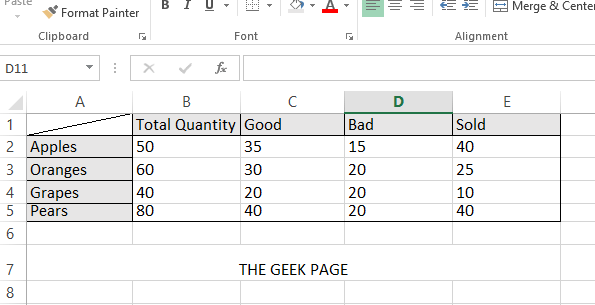
Корак 2: Изаберите све податке које желите да транспонујете, укључујући ознаке колона и редова, а затим кликните десним тастером миша негде на изабране податке да бисте видели десни клик садржај. Изабери Копирај од доступних опција.
Белешка: Алтернативно, можете притиснути тастере ЦТРЛ + Ц тастери заједно за операцију копирања. Али имајте на уму да никакве друге операције као што је ЦТРЛ + Кс не би радиле за наше решење овде.
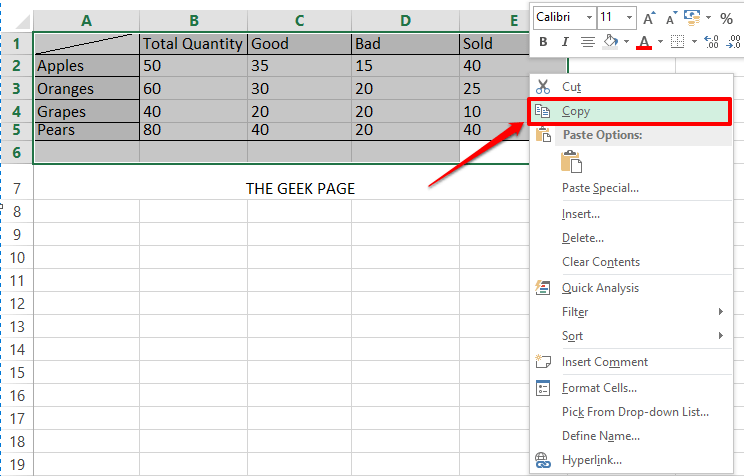
Корак 3: Као следеће, кликните на ћелију где треба да се копира ваша транспонована табела. Из ове ћелије ће почети транспонована табела.
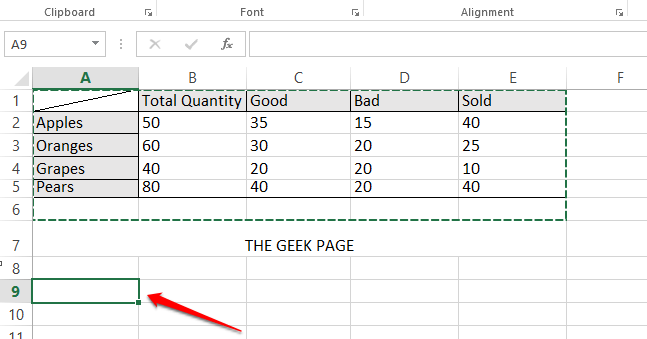
Корак 4: Као следеће, десни клик на изабрана ћелија а затим кликните на опцију Пасте Специал.
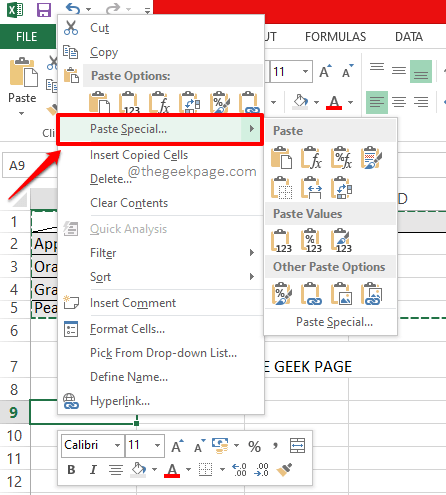
Корак 5: Када се Пасте Специал отварају се опције, проверавати тхе поље за потврду одговара опцији Транспосе а затим кликните на У реду дугме.
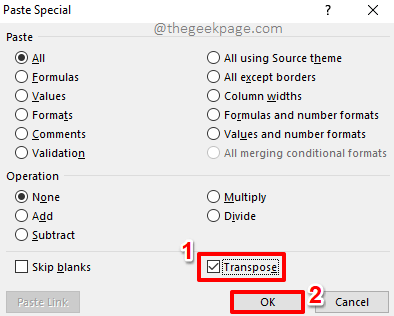
Корак 6: Ту си! Ако сада погледате Екцел табелу, можете видети да је табела транспонована. Ако желите, сада можете избрисати стару табелу.
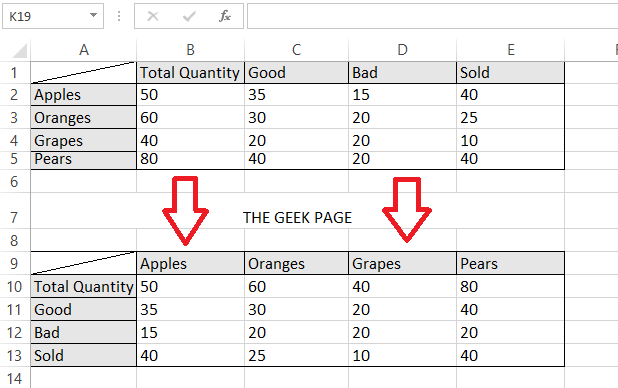
Реците нам у одељку за коментаре да ли вам је чланак био користан.
Корак 1 - Преузмите алатку за поправку рачунара Ресторо одавде
Корак 2 - Кликните на Покрени скенирање да бисте аутоматски пронашли и решили било који проблем са рачунаром.


